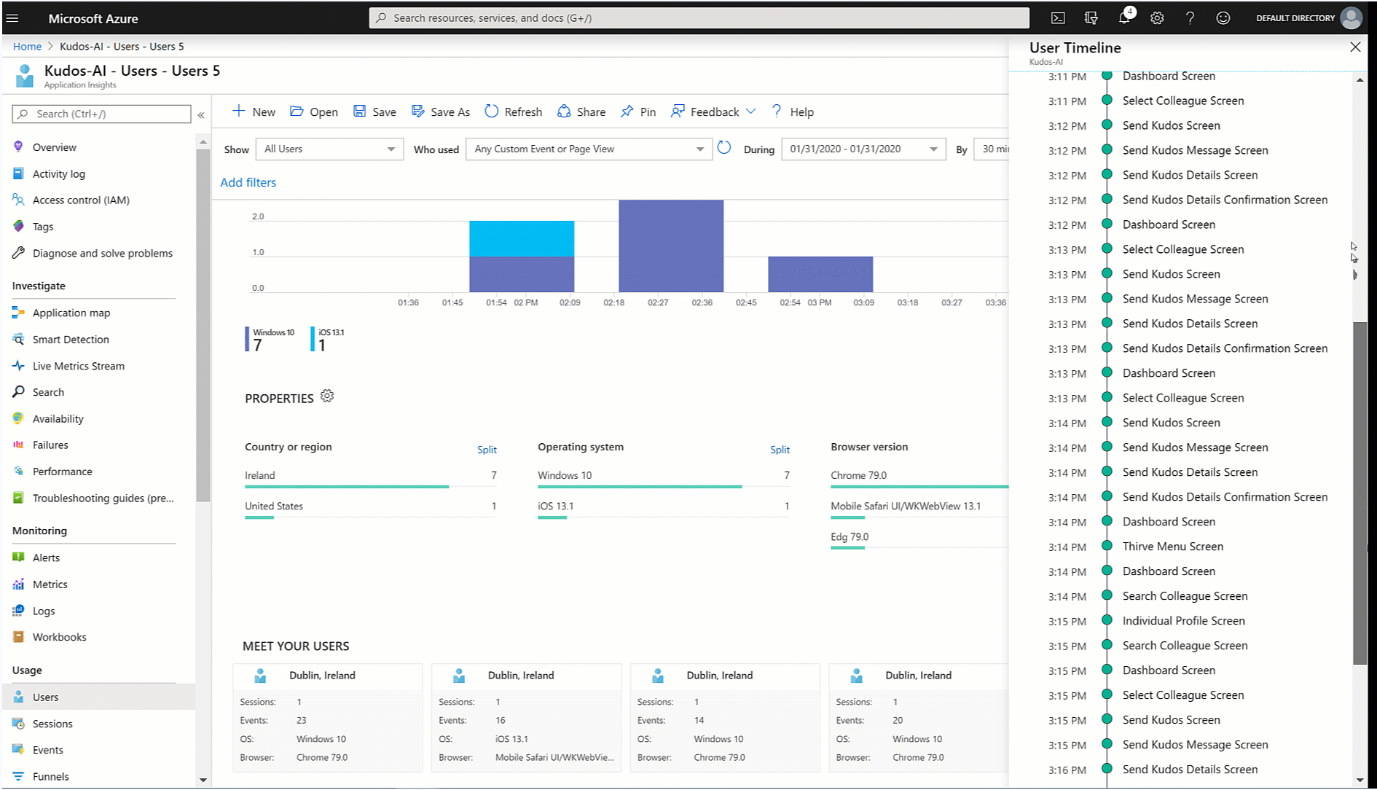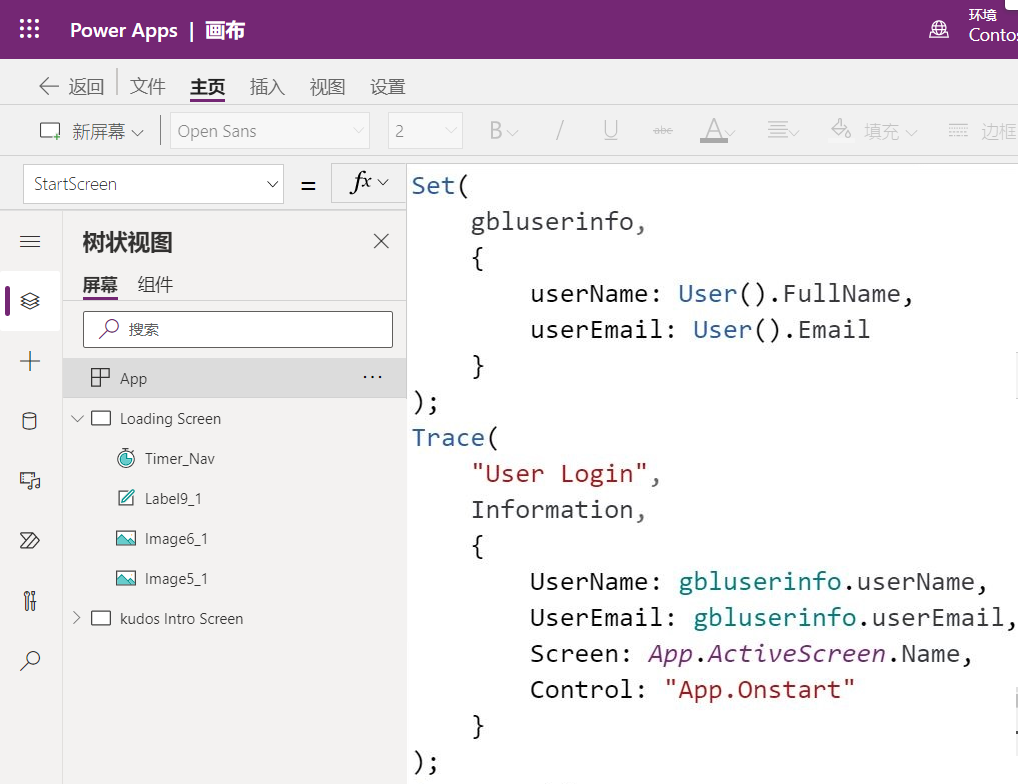简介
您已构建一个应用,而且已发布该应用并与组织中的人员共享。 现在,您需要了解人们如何使用它,以及它是否运行良好。 如果您已配置应用以将遥测数据发送到 Application Insights,则可以在 Microsoft Azure 门户中检查其执行情况。 例如,可以回答以下问题:
有多少人正在使用该应用?
用户最常使用的屏幕是哪些?
用户在某个屏幕上停留多长时间?
哪些屏幕速度慢?
Application Insights 是 Microsoft Azure Monitor 的一项功能,可用于监视应用程序性能。 可以配置自定义应用(包括来自 Microsoft Power Apps 的画布应用),以将遥测数据发送到 Application Insights。 当遥测数据发送到 Application Insights 后,可以使用多个选项来查看或访问数据。
从 Azure 门户中,可以访问从运行应用的用户捕获的遥测数据的预构建可视化效果。
有关数据的更多自定义分析,您可以撰写数据的自定义查询,或使用 Microsoft Power BI 创建数据的自定义可视化效果。
如果您已在应用对象上设置检测密钥,则来自 Power Apps 的画布应用会自动将屏幕基本遥测数据发送到 Application Insights。 只有在运行已发布的应用时才会捕获遥测数据;因此,在构建应用时,Microsoft Power Apps Studio 中的使用情况不会影响使用情况遥测。
除了 Power Apps 运行时发送的基本遥测数据之外,还可以使用来自 Microsoft Power Fx 的 Trace() 函数来记录自定义事件。 通过使用 Trace() 函数调用战略性地检测应用,您可以包括可用于分析应用特定挑战的应用上下文信息。 以下示例显示了使用 Trace() 来记录 OnStart 属性运行时的用户信息和活动屏幕信息。
设置画布应用以发送遥测数据是一个简单过程,将在下一个主题中进行介绍。 发送遥测数据为应用增加的开销最少,具有多个用户的任何应用都应考虑使用本功能。 如果没有实际遥测数据,您将无法了解用户对应用运行情况的看法。 虽然用户看法是与您应如何改进应用程序相关的一个重要部分,但实际遥测数据会删除用户情感并专注于经验数据。 本模块的其余部分将介绍如何设置和使用您在 Application Insights 中捕获的遥测数据来改进应用程序。